
تلویزیونها از منشأ آنالوگ خود تا تلویزیون هوشمند مدرن با نمایشگرهای با کیفیت بالا و گزینههای اتصال مختلف فاصله زیادی را طی کردهاند. با افزایش محبوبیت تلفن های هوشمند، کاربران می خواهند محتوای گوشی خود را روی صفحه نمایش بزرگ تلویزیون خود پخش کنند. در این مقاله روشهای مختلف اتصال اندروید یا آیفون به تلویزیون و پخش رسانه به صورت بیسیم یا از طریق کابل مورد بحث قرار خواهد گرفت.
راه های مختلفی برای اتصال گوشی اندرویدی به تلویزیون وجود دارد که شامل اتصالات سیمی و بی سیم می شود. اتصالات سیمی از طریق کابل های HDMI، USB-C یا MHL انجام می شود، در حالی که گزینه های بی سیم شامل Chromecast، Miracast و DLNA هستند. در این بخش مراحل اتصال گوشی اندرویدی به تلویزیون با استفاده از این گزینه ها شرح داده می شود.

مقالات مرتبط:
قبل از اتصال تلفن Android خود به تلویزیون، گزینه های اتصال موجود در تلویزیون خود را بررسی کنید. اکثر تلویزیون های مدرن دارای پورت HDMI هستند، در حالی که مدل های قدیمی تر ممکن است دارای پورت های ویدئویی VGA یا ترکیبی باشند. اطمینان حاصل کنید که تلویزیون شما دارای پورت های لازم است و تلفن اندرویدی شما از همان پورت پشتیبانی می کند. برخی از تلفن های اندرویدی ممکن است برای اتصال به تلویزیون به آداپتورهای MHL یا SlimPort نیاز داشته باشند.
کابل های HDMI رایج ترین و ساده ترین راه برای اتصال تلفن اندرویدی شما به تلویزیون شما هستند. در اینجا مراحل انجام می شود:
گوشی و تلویزیون اندرویدی خود را خاموش کنید.
یک سر کابل HDMI را به درگاه HDMI تلویزیون و سر دیگر آن را به پورت HDMI گوشی خود وصل کنید.
تلویزیون خود را روشن کنید و منبع ورودی HDMI را انتخاب کنید که با پورتی که گوشی خود را به آن وصل کرده اید مطابقت دارد.
گوشی اندرویدی خود را روشن کنید تا به طور خودکار صفحه نمایش آن را روی تلویزیون شما منعکس کند.
برخی از گوشی های اندرویدی برای اتصال به تلویزیون از طریق HDMI به آداپتورهای MHL یا SlimPort نیاز دارند. در اینجا مراحل انجام می شود:
گوشی و تلویزیون اندرویدی خود را خاموش کنید.
یک سر آداپتور MHL یا SlimPort را به درگاه USB-C یا Micro-USB گوشی خود و سر دیگر را به درگاه HDMI تلویزیون خود وصل کنید.
تلویزیون خود را روشن کنید و منبع ورودی HDMI را انتخاب کنید که با پورتی که گوشی خود را به آن وصل کرده اید مطابقت دارد.
گوشی اندرویدی خود را روشن کنید تا به طور خودکار صفحه نمایش آن را روی تلویزیون شما منعکس کند.
Chromecast یک روش بی سیم برای پخش جریانی رسانه از تلفن Android شما به تلویزیون شما است. در اینجا مراحل انجام می شود:
اتصال آیفون به تلویزیون با استفاده از گزینه های سیمی یا بی سیم نیز امکان پذیر است. اتصالات سیمی شامل کابلهای HDMI، VGA یا کامپوزیت میشود، در حالی که گزینههای بیسیم شامل AirPlay، Chromecast و DLNA هستند. در این بخش مراحل اتصال آیفون به تلویزیون با استفاده از این گزینه ها به تفصیل شرح داده می شود.
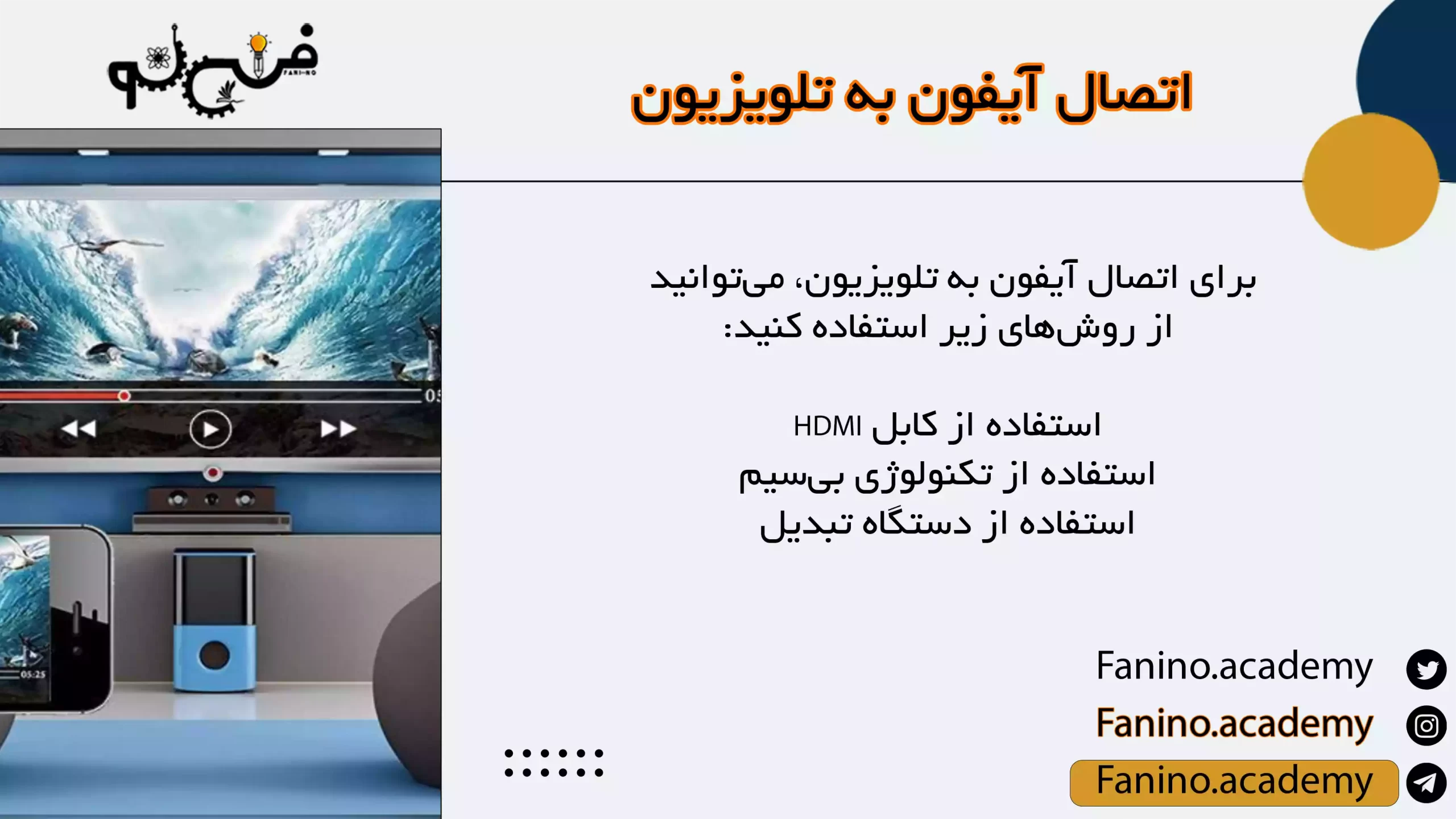
قبل از اتصال آیفون خود به تلویزیون، گزینه های اتصال موجود در تلویزیون خود را بررسی کنید. اکثر تلویزیون های مدرن دارای پورت HDMI هستند، در حالی که مدل های قدیمی تر ممکن است دارای پورت های ویدئویی VGA یا ترکیبی باشند. اطمینان حاصل کنید که تلویزیون شما دارای پورت های لازم است و آیفون شما از همان پورت پشتیبانی می کند. برای آیفونهای بدون جک هدفون، ممکن است به آداپتور Lightning به HDMI نیاز داشته باشید.
کابل های HDMI نیز رایج ترین و ساده ترین راه برای اتصال شما هستند
آیفون به تلویزیون شما. در اینجا مراحل انجام می شود:
هم آیفون و هم تلویزیون خود را خاموش کنید.
یک سر کابل HDMI را به درگاه HDMI تلویزیون و سر دیگر آن را به پورت لایتنینگ یا آداپتور HDMI آیفون خود وصل کنید.
تلویزیون خود را روشن کنید و منبع ورودی HDMI را که مطابق با پورتی است که آیفون خود را به آن متصل کرده اید انتخاب کنید.
آیفون خود را روشن کنید تا به طور خودکار صفحه نمایش آن را روی تلویزیون شما منعکس کند.
اگر تلویزیون شما دارای پورت های ویدئویی VGA یا کامپوزیت است، می توانید از آن ها برای اتصال آیفون خود با استفاده از کابل VGA یا کامپوزیت استفاده کنید. در اینجا مراحل انجام می شود:
هم آیفون و هم تلویزیون خود را خاموش کنید.
یک سر کابل ویدئویی VGA یا کامپوزیت را به درگاه ویدئویی VGA یا کامپوزیت تلویزیون و سر دیگر آن را به پورت لایتنینگ یا آداپتور HDMI آیفون خود وصل کنید.
تلویزیون خود را روشن کنید و منبع ورودی ویدیوی VGA یا ترکیبی را انتخاب کنید که با پورتی که آیفون خود را به آن متصل کرده اید مطابقت دارد.
آیفون خود را روشن کنید تا به طور خودکار صفحه نمایش آن را روی تلویزیون شما منعکس کند.
اگر تلویزیون Apple TV یا تلویزیون سازگار با AirPlay دارید، AirPlay یک روش بیسیم برای استریم رسانه از iPhone به تلویزیون است. در اینجا مراحل انجام می شود:
Chromecast همچنین یک روش بی سیم برای پخش جریانی رسانه از iPhone به تلویزیون شما است. در اینجا مراحل انجام می شود:
کابلهای HDMI رایجترین و سادهترین راه برای اتصال تلفن به تلویزیون با استفاده از اتصال سیمی هستند. در این بخش مراحل اتصال گوشی به تلویزیون با استفاده از کابل HDMI به تفصیل شرح داده می شود.

قبل از اتصال تلفن خود به تلویزیون از طریق HDMI، گزینه های اتصال موجود در تلویزیون خود را بررسی کنید. اکثر تلویزیون های مدرن دارای پورت HDMI هستند، در حالی که مدل های قدیمی تر ممکن است دارای پورت های ویدئویی VGA یا ترکیبی باشند. اطمینان حاصل کنید که تلویزیون شما دارای پورت های لازم است و تلفن شما از همان پورت پشتیبانی می کند. برخی از تلفن ها ممکن است برای اتصال به تلویزیون به آداپتورهای MHL یا SlimPort نیاز داشته باشند.
در اینجا مراحل اتصال تلفن خود به تلویزیون با استفاده از کابل HDMI آورده شده است:
هم گوشی و هم تلویزیون را خاموش کنید.
یک سر کابل HDMI را به درگاه HDMI تلویزیون و سر دیگر آن را به درگاه HDMI یا آداپتور MHL/SlimPort گوشی خود وصل کنید.
تلویزیون خود را روشن کنید و منبع ورودی HDMI را انتخاب کنید که با پورتی که گوشی خود را به آن وصل کرده اید مطابقت دارد.
گوشی خود را روشن کنید تا به طور خودکار صفحه نمایش آن را روی تلویزیون شما منعکس کند.
جدا از اتصالات سیمی، راههای بیسیمی نیز برای اتصال گوشی به تلویزیون وجود دارد که شامل Chromecast، Miracast، DLNA و AirPlay میشود. در این بخش به جزئیات مراحل مربوط به
گوشی خود را با استفاده از Chromecast به تلویزیون خود وصل کنید.
اولین قدم برای اتصال تلفن خود به تلویزیون از طریق Chromecast این است که دستگاه Chromecast خود را راه اندازی کنید. در اینجا مراحل انجام می شود:
در اینجا مراحل ارسال صفحه نمایش تلفن خود به تلویزیون با استفاده از Chromecast آمده است:
به غیر از ارسال صفحه نمایش تلفن خود، می توانید رسانه هایی مانند ویدیو، عکس و موسیقی را نیز از طریق Chromecast به تلویزیون خود ارسال کنید. در اینجا مراحل انجام می شود:
برنامه ای را که حاوی رسانه ای است که می خواهید ارسال کنید باز کنید.
روی دکمه Cast در صفحه برنامه ضربه بزنید.
دستگاه Chromecast خود را از لیست دستگاه های موجود انتخاب کنید.
اکنون رسانه از طریق Chromecast به تلویزیون شما ارسال می شود.
بسته به گزینههای اتصال تلفن و تلویزیون، میتوان گوشی خود را به تلویزیون با استفاده از روشهای مختلفی انجام داد. روش های سیمی، از جمله HDMI، VGA، و کابل های ویدئویی کامپوزیت، ساده هستند، در حالی که روش های بی سیم، از جمله Chromecast، Miracast، DLNA، و AirPlay، راحت و آسان برای استفاده هستند. با دنبال کردن مراحل ذکر شده در این راهنما، باید بتوانید گوشی خود را به تلویزیون وصل کنید و از محتوای رسانه ای خود در صفحه نمایش بزرگتر لذت ببرید.
Miracast یک استاندارد نمایشگر بی سیم است که به شما امکان می دهد بدون نیاز به کابل گوشی خود را به تلویزیون خود متصل کنید. در اینجا مراحل اتصال تلفن خود به تلویزیون با Miracast آورده شده است:
قبل از اینکه بخواهید تلفن خود را با Miracast به تلویزیون متصل کنید، باید مطمئن شوید که هر دو دستگاه از این فناوری پشتیبانی می کنند. اکثر تلفنها و تلویزیونهای اندرویدی مدرن از Miracast پشتیبانی میکنند، اما همه دستگاههای iOS این کار را نمیکنند. برای بررسی اینکه آیا گوشی شما از Miracast پشتیبانی می کند، به تنظیمات > نمایشگر بروید و گزینه Cast، Wireless Display یا Screen Mirroring را پیدا کنید. برای بررسی اینکه آیا تلویزیون شما از Miracast پشتیبانی می کند، به دفترچه راهنمای تلویزیون مراجعه کنید یا به دنبال نشان Miracast روی تلویزیون یا کنترل از راه دور آن بگردید.
برای روشن کردن Miracast در تلویزیون، مراحل زیر را دنبال کنید:
برای اتصال گوشی خود به تلویزیون با Miracast مراحل زیر را دنبال کنید:
پس از اینکه با Miracast گوشی خود را با موفقیت به تلویزیون خود وصل کردید، ممکن است بخواهید تنظیمات نمایشگر را برای بهینه سازی تجربه مشاهده تنظیم کنید. به عنوان مثال، می توانید وضوح، جهت و مقیاس صفحه نمایش را تنظیم کنید. برای انجام این کار، بسته به مدل گوشی و نسخه نرم افزار خود، به Settings > Display > Cast Screen یا Screen Mirroring بروید.
اتصال تلفن خود به تلویزیون با کابل USB یک راه ساده و راحت برای پخش فیلم، موسیقی و عکس در یک صفحه نمایش بزرگتر است. در اینجا مراحل اتصال تلفن خود به تلویزیون با USB آورده شده است:
قبل از اینکه بخواهید تلفن خود را با کابل USB به تلویزیون وصل کنید، باید مطمئن شوید که هر دو دستگاه از اتصال USB پشتیبانی می کنند. اکثر تلفنها و تلویزیونهای مدرن از اتصال USB پشتیبانی میکنند، اما برخی از مدلهای قدیمیتر ممکن است اینطور نباشند. برای بررسی اینکه آیا تلفن شما از اتصال USB پشتیبانی می کند، به دفترچه راهنمای تلفن مراجعه کنید یا به دنبال یک پورت USB در تلفن باشید. برای بررسی اینکه آیا تلویزیون شما از اتصال USB پشتیبانی می کند، به دفترچه راهنمای تلویزیون مراجعه کنید یا به دنبال درگاه USB در تلویزیون بگردید.
برای اتصال تلفن خود به تلویزیون با کابل USB، مراحل زیر را دنبال کنید:
پس از اتصال موفقیت آمیز تلفن خود به تلویزیون خود با کابل USB، ممکن است بخواهید تنظیمات صفحه نمایش را برای بهینه سازی تجربه مشاهده تنظیم کنید. به عنوان مثال، می توانید وضوح صفحه نمایش، جهت گیری را تنظیم کنید، و مقیاس بندی. برای این کار به Settings > Display در گوشی خود بروید و تنظیمات را در صورت نیاز انجام دهید.
توجه: برخی از تلویزیون های قدیمی ممکن است از اتصال USB پشتیبانی نکنند یا نتوانند انواع خاصی از فایل های رسانه را پخش کنند. در چنین مواردی، ممکن است لازم باشد از روش دیگری برای اتصال تلفن خود به تلویزیون خود استفاده کنید.
اگر تلویزیون شما پورت HDMI ندارد یا اگر کابل HDMI ندارید، همچنان می توانید با استفاده از روش های جایگزین گوشی خود را به تلویزیون متصل کنید. در اینجا چند راه برای اتصال تلفن خود به تلویزیون بدون HDMI آورده شده است:
از کابل VGA یا DVI استفاده کنید: اگر تلویزیون شما دارای پورت VGA یا DVI است، می توانید از کابل VGA یا DVI برای اتصال تلفن خود به تلویزیون خود استفاده کنید. با این حال، شما همچنین به یک آداپتور VGA یا DVI برای گوشی خود نیاز دارید، زیرا اکثر گوشی ها دارای پورت VGA یا DVI نیستند. به خاطر داشته باشید که کابل های VGA و DVI صدا را منتقل نمی کنند، بنابراین باید از یک کابل صوتی جداگانه استفاده کنید.

استفاده از آداپتور USB-C به HDMI: اگر تلفن شما دارای درگاه USB-C است، می توانید از آداپتور USB-C به HDMI برای اتصال تلفن خود به تلویزیون خود استفاده کنید. این آداپتور به پورت USB-C گوشی شما وصل می شود و یک پورت HDMI برای اتصال به تلویزیون شما دارد. به خاطر داشته باشید که برای اتصال آداپتور به تلویزیون خود به کابل HDMI نیاز دارید.
از آداپتور نمایشگر بی سیم استفاده کنید: اگر تلویزیون شما دارای آداپتور بی سیم داخلی مانند Chromecast یا Roku است، می توانید از این آداپتور برای اتصال تلفن خود به تلویزیون خود استفاده کنید. برای انجام این کار، برنامه مربوطه را برای آداپتور تلویزیون خود در تلفن خود دانلود کنید و دستورالعمل ها را برای تنظیم اتصال دنبال کنید.
پخش فیلم از تلفن خود در تلویزیون می تواند راهی عالی برای لذت بردن از محتوای رسانه ای خود در صفحه نمایش بزرگتر باشد. در اینجا مراحل اتصال تلفن خود به تلویزیون برای پخش ویدیو آمده است:
بسته به پورت ها و آداپتورهای موجود، یکی از روش های ذکر شده در بالا را برای اتصال تلفن خود به تلویزیون خود دنبال کنید.
ویدیویی را که می خواهید در گوشی خود پخش کنید انتخاب کنید. بسته به سیستم عامل گوشی خود، می توانید این کار را از طریق پخش کننده رسانه داخلی یا یک برنامه پخش کننده رسانه شخص ثالث انجام دهید.
هنگامی که گوشی خود را به تلویزیون وصل کردید و ویدیویی را که می خواهید پخش کنید انتخاب کردید، ویدیو باید به طور خودکار در تلویزیون شما پخش شود. اگر نه، مطمئن شوید که منبع ورودی صحیح را در تلویزیون خود انتخاب کرده اید.
پس از اینکه تلفن خود را با موفقیت به تلویزیون وصل کردید و یک ویدیو پخش کردید، ممکن است بخواهید تنظیمات نمایشگر را برای بهینه سازی تجربه مشاهده تنظیم کنید. به عنوان مثال، می توانید وضوح، جهت و مقیاس صفحه نمایش را تنظیم کنید. برای این کار به Settings > Display در گوشی خود بروید و تنظیمات را در صورت نیاز انجام دهید.
انعکاس صفحه نمایش گوشی در تلویزیون می تواند برای ارائه، بازی یا نمایش عکس ها و فیلم ها به مخاطبان بیشتر مفید باشد. در اینجا مراحل اتصال تلفن خود به تلویزیون برای انعکاس صفحه نمایش آمده است:
بسته به پورت ها و آداپتورهای موجود، یکی از روش های ذکر شده در بالا را برای اتصال تلفن خود به تلویزیون خود دنبال کنید.
مقالات مرتبط:
برای فعال کردن انعکاس صفحه در گوشی خود، به Settings > Display بروید و گزینه Cast، Wireless Display یا Screen Mirroring را پیدا کنید. برای فعال کردن انعکاس صفحه روی این گزینه ضربه بزنید.
هنگامی که انعکاس صفحه را در تلفن خود فعال کردید، باید به طور خودکار دستگاه های اطراف را که می توانند به عنوان نمایشگر استفاده شوند جستجو کند. تلویزیون خود را از لیست دستگاه های موجود انتخاب کنید.
بعد از اینکه تلویزیون خود را به عنوان دستگاه نمایش انتخاب کردید، صفحه نمایش تلفن شما باید شروع به انعکاس در تلویزیون شما کند. بسته به سیستم عامل تلفن خود، ممکن است لازم باشد برخی از تنظیمات مانند جهت گیری و مقیاس بندی را برای بهینه سازی تجربه مشاهده انجام دهید.

توجه: به خاطر داشته باشید که انعکاس صفحه میتواند منابع زیادی داشته باشد و ممکن است باعث تأخیر یا تأخیر شود، بهویژه اگر ویدیو یا بازی با کیفیت بالا بازی میکنید. برای به حداقل رساندن تاخیر، مطمئن شوید که تلفن و تلویزیون شما به یک شبکه Wi-Fi قوی و پایدار متصل هستند.
اتصال تلفن خود به تلویزیون می تواند راهی عالی برای لذت بردن از محتوای رسانه ای خود در یک صفحه بزرگتر باشد، چه بخواهید فیلم پخش کنید، عکس نشان دهید یا صفحه نمایش خود را آینه کنید. روشهای مختلفی برای اتصال تلفن به تلویزیون وجود دارد، از جمله استفاده از آداپتورهای HDMI، Miracast، USB یا نمایشگر بیسیم. روش خاصی که انتخاب می کنید به پورت ها و آداپتورهای موجود در تلویزیون و تلفن شما بستگی دارد. برای اتصال موفقیت آمیز گوشی خود به تلویزیون و لذت بردن از محتوای رسانه ای خود در صفحه بزرگ، مراحل ذکر شده در این راهنما را دنبال کنید.
دپارتمان های تخصصی آکادمی فنی نو شامل: دپارتمان مکانیک، دپارتمان کامپیوتر، دپارتمان تاسیسات، دپارتمان برق، دپارتمان معماری و دپارتمان حسابداری می باشد. آینده بازار کار خود را با دوره های فنی و حرفه ای بسازید.
دوره های آموزشگاه فنی نو: